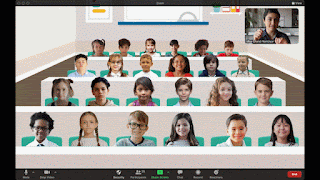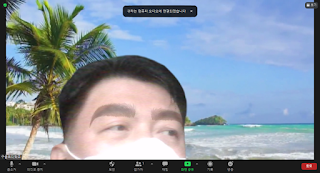▶ Google 문서 매뉴얼 : https://goo.gl/LmsM5a
▶ Google 문서 매뉴얼(CSC-M06) 업데이트
이제 Google 워드프로세서에서 특정 범위의 콘텐츠 편집 내역에 대한 자세한 정보를 볼 수 있습니다. 텍스트 범위를 강조 표시하고 마우스 오른쪽 단추로 클릭한 다음 드롭다운 메뉴에서 "편집자 표시"를 선택합니다. 여기서 편집자 목록 및 편집자의 최신 편집과 타임스탬프를 볼 수 있습니다. 또한 문서의 버전 기록을 열 수도 있습니다.
이렇게 하면 여러 공동작업자가 편집한 내용을 추적하기가 더 쉬워져 최근 편집자가 누구인지, 변경된 내용 및 시기를 보다 정확하게 파악할 수 있습니다.
Availability
- Available to Google Workspace Business Standard, Business Plus, Enterprise Standard, Enterprise Plus, and Education Plus customers
- Not available to Google Workspace Essentials, Business Starter, Enterprise Essentials, Education Fundamentals, Frontline, and Nonprofits, as well as G Suite Basic and Business customers